منوی سایت
جدیدترین دانلودها
- نرم افزار اشتراک گذاری اطلاعات ژندر (برای اندروید) - Xodo PDF Pro 9.1.0 Android
- نرم افزار بهینه سازی و افزایش سرعت کامپیوتر (برای ویندوز) - CCleaner Technician 6.23.11010 Windows
- مرورگر سریع واترفاکس (برای ویندوز) - Waterfox G6.0.12 Windows
- درایور کارت گرافیک nVIDIA GeForce برای تمام نسخه های ویندوز - nVIDIA GeForce Driver 552.22 Windows
- مرورگر گوگل کروم (برای ویندوز) - Google Chrome 124.0.6367.61 Windows
- نرم افزاراشتراک گذاری اطلاعات ژندر (برای اندروید) - Xender 14.1.0 Android
- نرم افزار تاکسی اینترنتی تپسی (برای اندروید) - TAP30 5.21.6 Android
- کیبورد حرفه ای (برای اندروید) - SwiftKey 9.10.34.22 Android
- بازی کلش آف کلنز (برای اندروید) - Clash of Clans 16.253.13 Android
- همراه بانک ملی ایران بام (برای اندروید) - Bank Meli Bam 4.9.1.308 Android
تبدیل گوشی به میکروفون
تازه های این بخش :
آموزش استفاده از گوشی هوشمند به عنوان میکروفون در ویندوز

امروزه اکثر سیستم های قابل حمل مانند لپ تاپ ها، مجهز به یک میکروفون داخلی به منظور ضبط صدا می باشند. با این وجود ممکن است در برخی مواقع به یک میکروفون با کیفیت بالاتر نیاز داشته باشید.
برای مثال، در صورتی که بخواهید از طریق نرم افزار اسکایپ با دوستان خود ارتباط صوتی برقرار کنید، استفاده از میکروفون های داخلی موجود در لپ تاپ ممکن است نتوانند صدای شما را با کیفیت بالا انتقال دهند.
در چنین شرایطی خرید یک میکروفون جداگانه می تواند مشکل شما را برطرف سازد. از آنجایی که خرید یک میکروفون خوب نیز بسیار هزینه بر می باشد، در این مقاله می خواهیم به آموزش تبدیل گوشی های هوشمند به میکروفون بپردازیم. با استفاده از این روش می توانید از گوشی های هوشمند خود به عنوان یک میکروفون با کیفیت استفاده نمایید. با سرزمین دانلود همراه باشید.
معرفی نرم افزار WO Mic
WO Mic یک نرم افزار بسیار کاربردی به منظور تبدیل گوشی های هوشمند به میکروفون می باشد. با استفاده از این برنامه می توانید از طریق کابل USB، بلوتوث، وای فای و همچنین WiFi Direct، گوشی خود را به سیستم کامپیوتری متصل کرده و از آن به عنوان یک میکروفون استفاده کنید.
به منظور استفاده از این برنامه، ابتدا از طریق این لینک نرم افزار WO Mic را دانلود کرده و بر روی سیستم عامل خود نصب نمایید.
در ادامه بسته به سیستم عامل گوشی هوشمند خود، نرم افزار مخصوص تلفن همراه WO Mic را نیز دانلود کرده و بر روی گوشی نصب نمایید. برای دانلود ورژن اندروید از طریق این لینک و برای ورژن IOS از طریق این لینک اقدام نمایید.
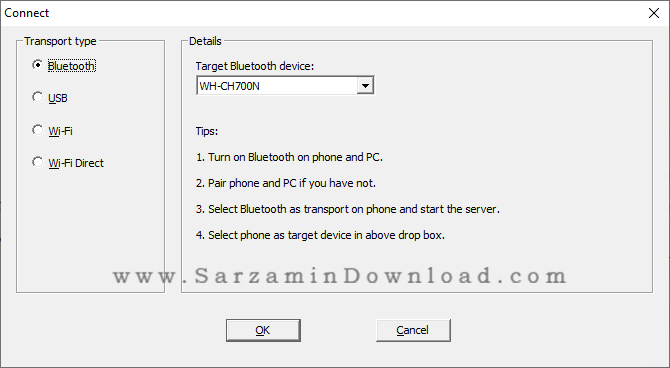
همانطور که گفته شد، با استفاده از این برنامه می توانید به چهار روش گوشی خود را به سیستم متصل کنید که در ادامه به بررسی هر یک از روش ها می پردازیم:
روش اول: اتصال با استفاده از بلوتوث
به منظور اتصال گوشی به کامپیوتر از طریق بلوتوث و تبدیل آن به میکروفون به شکل زیر عمل می کنیم:
1. ابتدا با فشردن کلیدهای Win + I وارد تنظیمات کامپیوتر شده و به بخش Devices بروید.
2. در صفحه باز شده گزینه Bluetooth & other devices را انتخاب کرده و عبارت Bluetooth را به عالت فعال یا ON تغییر دهید.
3. با توجه به نوع گوشی ، از طریق تنظیمات، بلوتوث تلفن همراه خود را نیز روشن نمایید.
4. در ادامه و از طریق منوی بلوتوث گوشی همراه، به سیستم کامپیوتری خود متصل شوید. به منظور انجام این کار باید گوشی و سیستم کامپیوتری را با یکدیگر Pair نمایید.
5. وارد برنامه WO Mic شده و گزینه Bluetooth را انتخاب کنید. در مرحله بعدی و در بخش Target Bluetooth device، نام گوشی خود که پیش از این به کامپیوتر متصل نموده اید را انتخاب کنید.
6. حال وارد نرم افزار WO Mic در گوشی خود شده و گزینه settings cog را انتخاب کنید. در ادامه بر روی Transport کلیک کرده و گزینه Bluetooth را انتخاب کنید. در نهایت با انتخاب گزینه play icon می توانید شروع به ضبط صدا از طریق گوشی نمایید.

روش دوم: اتصال از طریق کابل USB
یک روش ساده تر به منظور اتصال گوشی به کامپیوتر و استفاده از آن به عنوان میکروفون، اتصال گوشی از طریق کابل USB می باشد. در نظر داشته باشید که این روش تنها بر روی گوشی های اندروید قابل استفاده می باشد. به منظور انجام این کار به صورت زیر عمل می کنیم:
1. ابتدا گوشی را از طریق کابل USB به سیستم کامپیوتری خود متصل نمایید. در صورتی که پیامی به منظور نصب درایور گوشی نمایش داده شد، با کلیک بر روی آن عملیات نصب را انجام دهید.
2. در ادامه وارد بخش تنظیمات گوشی شده و عبارت USB debugging را فعال نمایید. در صورت نیاز می توانید از مقاله آموزش فعال کردن USB Debugging در نسخه های مختلف اندروید به منظور فعال سازی این قابلیت استفاده کنید.
3. حال وارد نرم افزار WO Mic شده و گزینه USB را انتخاب کنید. در ادامه وارد نرم افزار WO Mic در گوشی اندروید خود شده و گزینه settings cog را انتخاب کنید. بر روی Transport کلیک کرده و گزینه USB را انتخاب کنید. در نهایت نیز با انتخاب گزینه play icon می توانید از میکروفون خود استفاده نمایید!

روش سوم: اتصال از طریق وای فای
به منظور استفاده از این روش در نظر داشته باشید که تلفن همراه و سیستم کامپیوتری باید به یک وای فای یکسان متصل شده باشند. به منظور اتصال با استفاده از این روش به صورت زیر عمل می کنیم:
1. ابتدا با استفاده از کلیدهای Win + I وارد تنظیمات کامپیوتر شوید. در این بخش بر روی گزینه Network & Internet کلیک کرده و در نهایت عبارت WiFi را انتخاب نمایید.
2. در ادامه و از طریق گوشی هوشمند خود وارد برنامه WO Mic شده و بر روی گزینه settings cog کلیک کنید. عبارت Transport را انتخاب کرده و در ادامه گزینه Wi Fi را انتخاب کنید. یک صفحه نمایش داده خواهد شد که در آن IP اختصاصی شما نمایش داده می شود.
3. حال وارد نرم افزار WO Mic در سیستم عامل ویندوز شده و گزینه Wi Fi را انتخاب کنید. در این بخش IP دریافتی در نرم افزار را وارد کرده و بر روی OK کلیک نمایید. با انجام این کار گوشی به کامپیوتر متصل شده و می توانید از آن به عنوان یک میکروفون استفاده نمایید

در این مقاله به بررسی روش تبدیل گوشی های هوشمند به میکروفون پرداختیم. با پیشرفت تکنولوژی و پدید آمدن فناوری های جدید، قابلیت های بسیار کارآمدی نیز به گوشی های هوشمند اضافه گردیده است. برای مثال در مقاله آموزش تبدیل گوشی اندرویدی به دوربین مدار بسته به بررسی روش استفاده از گوشی های هوشمند به عنوان دوربین مداربسته نیز اشاره کرده ایم که می توانید در صورت تمایل آن را مشاهده کنید. برای ارسال نظرات و پیشنهادات خود می توانید از طریق فرم زیر با ما در تماس باشید.
این مطلب مربوط به موضوع تبدیل گوشی به میکروفون میباشد.
- ابتدا
- قبلی
- 1
- بعدی
- انتها (1)
تازه ترین مقالات
- نحوه افزایش حجم فضای آیکلود
- راهنمای خرید بلیط هواپیما تهران مشهد از قاصدک 24
- چگونه می توانیم از بروز عفونت چشم پیشگیری کنیم؟
- استفاده از ChatGPT به زبان فارسی ممکن شد
- 10 اپلیکیشن زبان انگلیسی برای تقویت لیسنینگ
- محبوب ترین بازی ها برای گوشی های اندروید سامسونگ و شیائومی کدام است؟
- اصلاح سریع و دقیق موی سر و ریش با ماشین اصلاح و ریش تراش Bomidi L1
- قیمت سوئیت اسکای هتل اسپیناس پالاس
- آیا موقعیت مکانی سرور اختصاصی مهم است؟ انتخاب آگاهانه سرو اختصاصی ایران و خارج
- چرا مجبور به خرید مجدد باتری لپ تاپ می شویم؟
 دانلود منیجر
دانلود منیجر  مرورگر اینترنت
مرورگر اینترنت ویندوز
ویندوز فشرده سازی
فشرده سازی پخش آهنگ
پخش آهنگ پخش فیلم
پخش فیلم آنتی ویروس
آنتی ویروس آفیس
آفیس ابزار CD و DVD
ابزار CD و DVD تلگرام ویندوز
تلگرام ویندوز فلش پلیر
فلش پلیر جاوا
جاوا دات نت فریم ورک
دات نت فریم ورک تقویم
تقویم نرم افزار اندروید
نرم افزار اندروید نرم افزار آیفون، iOS
نرم افزار آیفون، iOS